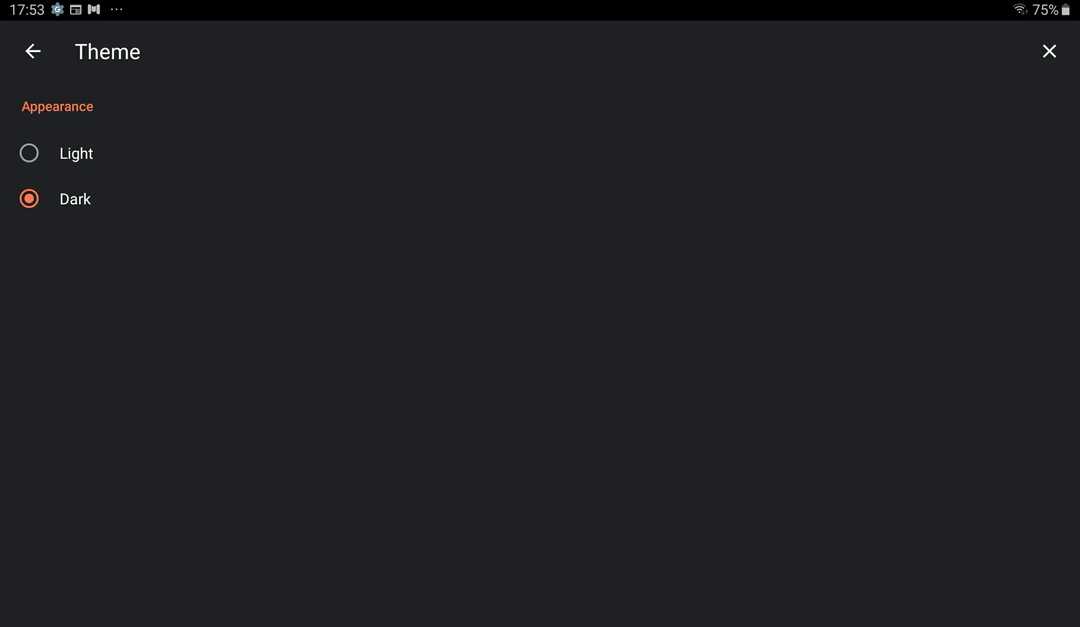- Ar jūsų kompiuteryje kyla „Brave“ naršyklės problemų? Šiame vadove pateikiami visi sprendimai, kurių jums reikia norint juos ištaisyti.
- Sugadinta talpykla kartais gali sukelti šią problemą, todėl patariama ją pašalinti.
- Kita šios problemos priežastis yra failų sugadinimas, todėl būtinai patikrinkite diegimo vientisumą.
- Jei „Brave“ naršyklė vis tiek stringa „Windows 10“, apsvarstykite galimybę ją įdiegti iš naujo arba perjunkite į kitą žiniatinklio naršyklę.

- Lengvas perkėlimas: naudokite „Opera“ asistentą, kad perkeltumėte išeinančius duomenis, pvz., žymes, slaptažodžius ir kt.
- Optimizuokite išteklių naudojimą: jūsų RAM atmintis naudojama efektyviau nei kitose naršyklėse
- Patobulintas privatumas: integruotas nemokamas ir neribotas VPN
- Jokių skelbimų: įmontuotas skelbimų blokatorius pagreitina puslapių įkėlimą ir apsaugo nuo duomenų gavybos
- Patogus žaidimams: „Opera GX“ yra pirmoji ir geriausia žaidimų naršyklė
- Atsisiųsti opera
Vis daugiau vartotojų domisi savo privatumu internete. Jie nori turėti galimybę kontroliuoti, ką ir kiek duomenų technologijų įmonės gali surinkti iš jų.
Laimei, yra daug privatumą tausojantys sprendimai leidžia vartotojams išlaikyti savo asmeninius duomenis privačius. Viena iš tokių priemonių yra Drąsus Naršyklė.
Šis įrankis leidžia vartotojams naršyti daug greičiau, nes blokuoja skelbimus ir stebėjimo priemones, kurios pažeidžia vartotojo privatumą. Taigi tokiu būdu galite smogti dviem paukščiams vienu šuoliu: jūsų privatumas apsaugotas ir jūs galite mėgaukitės greitesniu naršymu.
„Brave Browser“ kartais nukenčia dėl įvairių „Windows 10“ problemų: nepavyksta įdiegti, ekrane pasirodo paslaptingi klaidų kodai ir pan. Čia yra išsamesnis sąrašas:
- Drąsi naršyklė neatsidaro – „Windows 10“ kai kuriems vartotojams kyla problemų atidarant programą. Iš naujo įdiegus dažniausiai pavyksta.
- Brave Browser nuolat stringa – šiuo atveju tikrai turėtumėte patikrinkite plėtinius ir pašalinkite tai, kas tikriausiai sukėlė avariją.
- Brave Browser juodas ekranas – rodo vidines problemas arba vaizdo plokštės tvarkyklės problemą. Pasilik savo tvarkyklės atnaujintos.
- Brave Browser neįdiegs – ši problema gali kilti dėl anksčiau įdiegtos programinės įrangos. Kaip čia siūloma, SFC nuskaitymas gali padėti.
Šis įrašas parodys, kaip galite ištaisyti įprastas „Brave Browser“ klaidas „Windows“ kompiuteriuose.
Kaip ištaisyti, kad „Brave“ naršyklė neatsidaro sistemoje „Windows“?
- Išvalykite naršymo istoriją, talpyklą ir slapukus
- Paleiskite SFC nuskaitymą
- Iš naujo įdiekite aplanką „Brave Browser“.
Bet pirmiausia, kaip įdiegti naršyklę be klaidų?

Ką daryti, jei yra būdas išvengti klaidų naudojant alternatyvią naršyklę. Apsvarstykite Opera kuris yra gana veteranas, priešingai nei Brave, kuris yra naujokas.
Net jei ji buvo rinkoje tiek ilgai, Opera ir toliau stūmė voką. Jis jau keletą kartų išrado save iš naujo. Dabar jis yra pagrįstas „Chromium“, kaip ir „Brave“.
Tačiau skirtingai nei „Brave“, klaidų ir problemų yra mažiau.
Dar svarbiau, kad jis taip pat orientuotas į privatumą: jūs vis tiek gausite stebėjimo technologiją, skelbimų blokatorių ir net anti-kriptovaliutų kasyba funkcija.
Jei turite „Brave“ naršyklės problemų, apsvarstykite „Opera“ kaip pakaitalą.
Papildomos „Opera“ funkcijos:
- Įtrauktas nemokamas VPN
- Darbo sritys, skirtos skirtingoms skirtukų grupėms kartu valdyti
- Įvairūs socialiniai tinklai integruoti tiesiai į šoninę juostą

Opera
Puiki, be klaidų alternatyva „Brave Browser“. Atsisiųskite „Opera“, kad naršytumėte nauju būdu.
1. Išvalykite naršymo istoriją, talpyklą ir slapukus

- Paleiskite „Brave“ naršyklę, pasirinkite Meniu piktogramą ir eikite į Nustatymai
- Spustelėkite ant Saugumas parinktį ir pasirinkite Išvalyti naršymo duomenis
- Spustelėkite ant Aišku mygtuką
- Atsidarys naujas langas, kuriame bus pateiktos 8 parinktys:
- Naršymo istorija
- Atsisiuntimo istorija
- Talpykloje saugomi vaizdai ir failai
- Išsaugotas slaptažodis
- Visi svetainės slapukai
- Automatinis duomenų užbaigimas
- Automatinis duomenų pildymas
- Išsaugoti svetainės nustatymai ir leidimai
- Pasirinkite elementus, kuriuos norite ištrinti, tada spustelėkite Išvalyti.
Eksperto patarimas: Kai kurias kompiuterio problemas sunku išspręsti, ypač kai kalbama apie sugadintas saugyklas arba trūkstamus „Windows“ failus. Jei kyla problemų taisant klaidą, jūsų sistema gali būti iš dalies sugedusi. Rekomenduojame įdiegti „Restoro“ – įrankį, kuris nuskaitys jūsų įrenginį ir nustatys gedimą.
Paspauskite čia atsisiųsti ir pradėti taisyti.
Daugelis vartotojų patvirtino, kad kartais pakanka trijų ar daugiau naršymo dienų, kad naršyklė vėluotų ir net sugestų bei sugenda. Taigi šiuo atveju geriausias sprendimas yra pašalinti naršymo istoriją ir atsikratyti talpyklos.
Gana daug ką veikti, ar ne? Jei tik būtų būdas tai automatizuoti. Ir galbūt atlikite tą patį su kitomis įdiegtomis naršyklėmis.
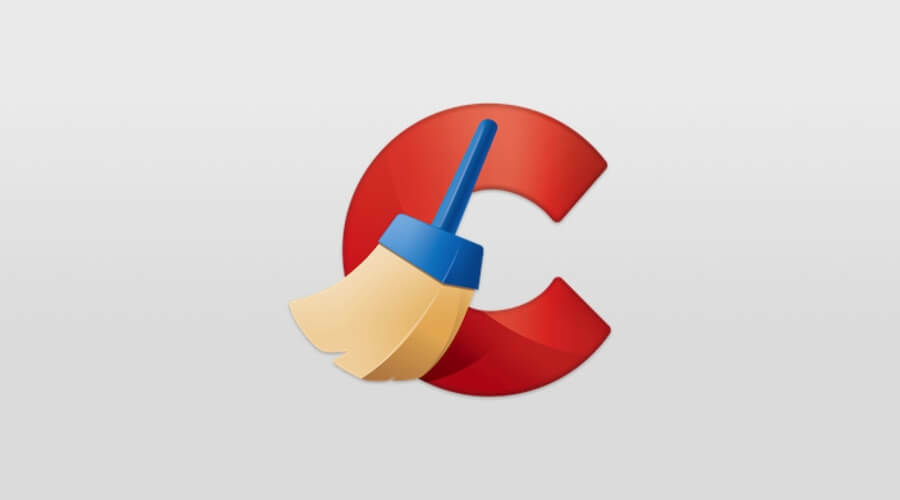
Palauk, yra! Bandyti CCleaner iš karto automatiškai išvalyti naršymo istoriją, slapukus ir talpyklą iš „Brave“, „Firefox“, „Chrome“ ir kitų.
Taip pat gausite naudos iš visiško kompiuterio išvalymo.
Naudojant CCleaner, jūsų kompiuteris veiks greičiau, nes Windows registro valymas ir jis taip pat veiks geriau. Be to, gausite vertingos vietos, nes ji nustatys ir ištrins reikiamus failus, kurie užima vietos.
⇒ Gaukite CCleaner
2. Paleiskite SFC nuskaitymą
- Eikite į Pradėti ir įveskite cmd. Dabar dešiniuoju pelės mygtuku spustelėkite Komandinė eilutė ir paleiskite jį kaip administratorių
- Įveskite šią komandą:
sfc /scannow
- Palaukite, kol nuskaitymo procesas bus baigtas, tada iš naujo paleiskite kompiuterį.
Visos programos ir programos, kurias įdiegiate sistemoje „Windows 10“, priklauso nuo to, ar tinkamai veikia OS. Jei yra kokių nors sugadintų arba jų trūksta sistemos failų, paleidžiant programas ir programas galite susidurti su įvairiomis problemomis.
Jei „Windows 10“ sistemoje „Brave“ naršyklė užstringa dėl failo sugadinimo, galite ją ištaisyti naudodami sistemos failų tikrinimo įrankį.
Jei norite būti saugūs naršydami internete, turėsite įsigyti visiškai skirtą įrankį tinklui apsaugoti. Įdiekite dabar privačią interneto prieigą ir apsisaugokite. Tai apsaugo jūsų kompiuterį nuo atakų naršant, užmaskuoja jūsų IP adresą ir blokuoja visą nepageidaujamą prieigą.
3. Iš naujo įdiekite aplanką „Brave Browser“.

- Eikite į Pradėti ir įveskite pridėti arba pašalinti ir pasirinkite Pridėti / šalinti programas galimybė pašalinti „Brave“.
- Eiti į:
%userprofile%AppDataLocal - Ištrinkite Drąsus aplanką
- Dabar eikite į:
%userprofile%AppDataRoaming - Ištrinkite Drąsus aplanką
- Ištrinkite visas diegimo programų kopijas, kad įsitikintumėte, jog visi failai ir aplankai buvo pašalinti
- Ištrinkite Brave nuorodą iš darbalaukio ir užduočių juostos
- Iš naujo paleiskite mašiną
- Atsisiųskite „Brave“ diegimo programą dar kartą ir iš naujo įdiekite naršyklę.
Prieš naudodamiesi šiuo sprendimu verta paminėti, kad prarasite visus Brave naršyklės duomenis. Šis sprendimas ypač naudingas, jei „Brave“ naršyklė neįkelia puslapių, todėl būtinai išbandykite.
Tai štai, tikimės, kad šie greiti sprendimai padėjo ištaisyti, kad „Brave“ naršyklė neatsidarytų.
 Vis dar kyla problemų?Pataisykite jas naudodami šį įrankį:
Vis dar kyla problemų?Pataisykite jas naudodami šį įrankį:
- Atsisiųskite šį kompiuterio taisymo įrankį „TrustPilot.com“ įvertino puikiai (atsiuntimas prasideda šiame puslapyje).
- Spustelėkite Pradėti nuskaitymą Norėdami rasti „Windows“ problemas, kurios gali sukelti kompiuterio problemų.
- Spustelėkite Remontuoti visus išspręsti problemas, susijusias su patentuotomis technologijomis (Išskirtinė nuolaida mūsų skaitytojams).
„Restoro“ atsisiuntė 0 skaitytojai šį mėnesį.